iMyfone Fixppo - logiciel de réparation du système iOS
Avec ce puissant logiciel, vous pouvez résoudre le problème de la capture d'écran et tous les types de bugs sur iPhone/iPad/iPod facilement sans perte de données.
Il est en général rapide de prendre un capture d'écran sur votre iPhone. Sur les modèles anciens, ce que vous devez faire est d'appuyer simultanément sur le bouton Home et sur le bouton marche/arrêt. Si vous avez un iPhone X ou modèles supérieurs, appuyez simultanément sur le bouton latéral et sur bouton du volume + pour faire une capture d'écran. Si la capture d'écran iPhone ne marche pas, suivez ces étapes de dépannage pour résoudre le problème.

- Pourquoi la capture d'écran iPhone ne marche pas
- Solution efficace pour résoudre le problème de la capture d'écran noir en un clic

- 4 astuces de réparer la capture d'écran iPhone qui ne fonctionne pas
- 1. Forcer le redémarrage de votre iPhone
- 2. Utiliser AssistiveTouch
- 3. Utiliser 3D Touch
- 4. Réinitialiser iPhone aux réglages d'usine
- FAQ sur la capture d'écran iPhone
Pourquoi la capture d'écran iPhone ne marche pas
Il s'agit peut-être d'un bug du système iOS. Cela survient souvent après la mise à jour iOS. Dans ce cas, vous pouvez opter pour la solution efficace de réparer le système iOS.
Il s'agit aussi d'un problème sur des boutons qui peuvent être bloqués dû à un choc ou une chute. Vous n'avez qu'à envoyer votre iPhone chez le service de réparation.
Solution efficace pour résoudre le problème de la capture d'écran noir en un clic
Avant de décider que le problème vient du matériel, il existe une astuce intéressante pour essayer de résoudre les problème de la capture d'écran de l'iPhone causés par des problèmes logiciels iOS.
Il est très probable que votre iPhone 16/15/14/13/12/11/XS/X soit effectivement confronté à un problème iOS, et afin de résoudre ce problème, nous vous recommandons d'utiliser l'outil de réparation iMyFone Fixppo iOS. Il s'agit d'un outil tiers efficace qui peut vous aider à résoudre tous les problèmes logiciels de l'iPhone et prend en charge la réparation des données sans perte.
- Correction en un clic pour la cature d'écran qui ne marche pas sur l'iPhone.
- En plus de résoudre le problème de la capture d'écran iPhone, il peut également résoudre d'autres problèmes causés par le système iOS/iPadOS, tels que iPad bloqué sur la pomme, les problèmes logiciels de l'iPhone/iPad après la mise à jour, l'appareil photo iPhone flou, etc.
Comment réparer la capture d'écran iPhone 11/12/13/14/15/16 avec Fixppo ?
Étape 1 – Commencez par Ouvrir le Programme
Téléchargez iMyFone Fixppo sur votre ordinateur, sélectionnez "Réparation standard" après le démarrage, puis connectez votre iPhone à l'ordinateur à l'aide d'un câble USB.

Étape 2 – Téléchargez la Mise à Jour
Vous devez mettre l'appareil en mode DFU ou en mode de récupération, puis suivez les instructions à l'écran pour sélectionner le micrologiciel approprié à télécharger.

Étape 3 – Réparer votre Problème
Après avoir téléchargé le micrologiciel, cliquez sur le bouton Réparer et attendez un moment pour terminer la réparation du mauvais contact d'Apple.

4 astuces de réparer la capture d'écran iPhone qui ne fonctionne pas
1Forcer le redémarrage de votre iPhone
Tout d'abord, forcer le redémarrage de l'iPhone et faites une capture d'écran une fois qu'il est rallumé. C'est l'une des solutions les plus simples pour résoudre divers problèmes iOS.
Pour iPhone 8 et modèles antérieurs :
Appuyez simultanément sur le bouton d'alimentation et le bouton d'accueil et maintenez-les enfoncés. Après quelques secondes, l'écran commencera à devenir noir. Ne laissez pas les boutons jusqu'à ce que le logo Apple apparaisse. Dès que vous voyez le logo Apple, relâchez les boutons et attendez la fin du processus.
Pour iPhone X et modèles ultérieurs :
Appuyez et laissez le bouton d'augmentation du volume, puis appuyez et laissez le bouton de diminution du volume. Maintenant, maintenez enfoncé le bouton d'alimentation pendant quelques secondes jusqu'à ce que l'écran de l'iPhone devienne noir. Ne laissez pas le bouton tant que vous n'avez pas vu le logo Apple. Dès que vous voyez le logo Apple, relâchez le bouton et attendez la fin du processus.
Voici une excellente vidéo qui vous montrera comment forcer le redémarrage de l'iPhone.
2Utiliser AssistiveTouch
Si vous ne pouvez pas prendre de captures d'écran, essayez la fonction AssistiveTouch de l'iPhone.
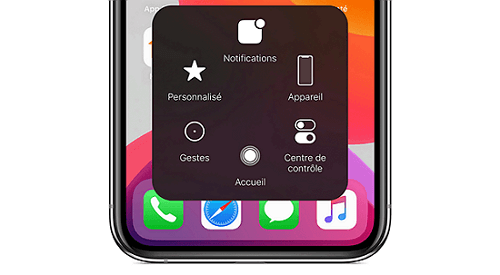
Étape 1 : Accédez à Réglages > Général > Accessibilité.
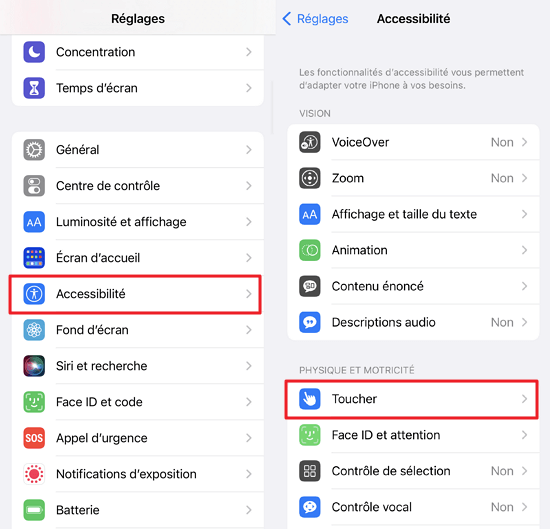
Étape 2 : Faites défiler vers le bas pour localiser AssistiveTouch dans la section Interaction. Basculez maintenant sur l'option AssistiveTouch.
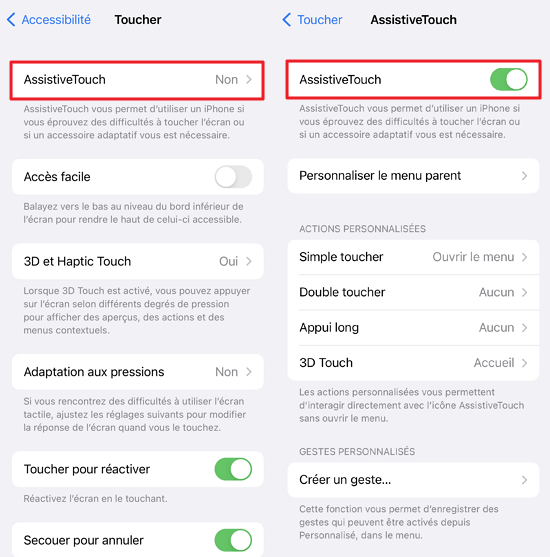
Étape 3 : Appuyez sur Personnaliser le menu parent. Vous verrez une liste des fonctionnalités d'accessibilité sur votre écran. Choisissez "Capture d'écran". Lorsque vous appuyez sur "Terminé", vous verrez que la capture d'écran a été ajoutée au menu de niveau supérieur.
Maintenant, appuyez sur le bouton circulaire à tout moment pour ouvrir l'interface AssistiveTouch. Pour prendre une capture d'écran, appuyez simplement sur l'icône "Capture d'écran".
3Utiliser 3D Touch
Vous pouvez également utiliser 3D Touch pour prendre des captures d'écran sur votre iPhone. Mais pour cela, vous devez activer AssistiveTouch en suivant les étapes ci-dessus. Il faut noter que 3D Touch n'est disponible que sur les modèles d'iPhone 6s et supérieurs.
Étape 1 : Accédez aux Réglages > Général > Accessibilité > AssistiveTouch.
Il est vraiment im
Étape 2 : Dans la section Personnaliser le menu parent, sélectionnez Action tactile 3D Touch.
Étape 3 : Il vous suffit maintenant de faire une capture d'écran en appuyant sur l'icône "Assistive Touch".
4 Réinitialiser iPhone aux réglages d'usine
Si vous avez essayé les étapes ci-dessus, le dernier recours consiste à réinitialiser l'appareil à ses réglages d'usine. Cela résout souvent les problèmes logiciels mais efface les données de votre appareil. Sauvegardez les données de votre iPhone avant d'effectuer une réinitialisation d'usine.
Pour ce faire, accédez à Réglages > Général > Transférer ou Réinitialiser l'iPhone > Effacer contenu et réglages.
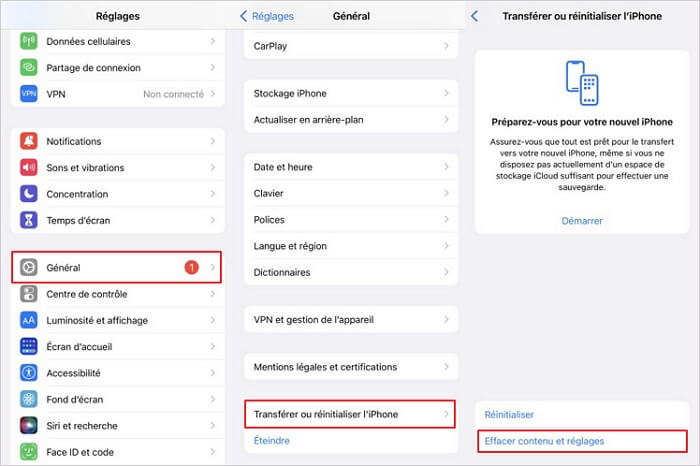
FAQ sur la capture d'écran iPhone
Pour mieux utiliser la capture d'écran, nous allons répondre aux questions posés fréquemment par les utilisateurs d'iPhone.
1Comment prendre la capture d'écran d’une longue page sur un iPhone ?
Vous pouvez prendre des captures d'écran d'une page sur site Web qui est plus longue que l'écran, c'est-à-dire qui ne peut pas être vu sans défilement. Et cela fonctionne également sur les iPhone anciens. Mais vous devrez être rapide, et ce ne sera une option que pour les sources de capture d'écran avec plus d'une page de contenu.
Pour le moment, cette fonctionnalité n'est compatible que du navigateur Safari. Pour faire la capture des applications tierces sur un iPhone, vous devrez télécharger des applications telles que Picsew ou Tailor.
Étape 1 : Prenez une capture d'écran comme d'habitude.
Étape 2 : Cliquez pour ouvrir l'aperçu, situé dans le coin inférieur gauche de l'écran, avant qu'il ne disparaisse.
Étape 3 : Choisissez Pleine page, situé vers le côté supérieur gauche de l'écran. Vous verrez un aperçu des pages apparaître à droite de la capture d'écran.
Étape 4 : Appuyez sur Terminé. Choisissez Enregistrer le PDF dans fichiers et sélectionnez l'emplacement d'enregistrement.
Étape 5 : Choisissez Enregistrer le PDF dans des fichiers et sélectionnez l'emplacement d'enregistrement. Appuyez sur Enregistrer.
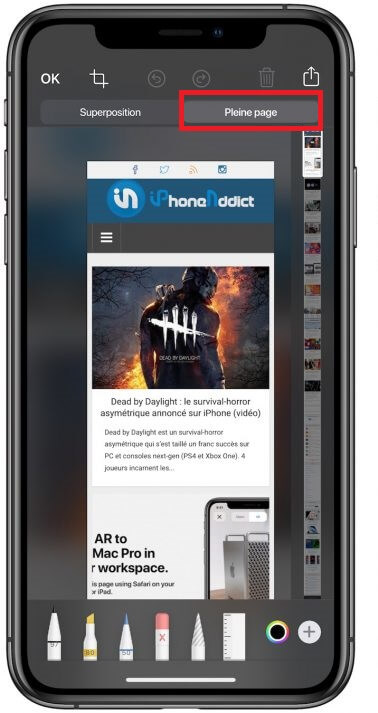
2Comment Faire une capture d’écran de Snapchat en toute discrétion ?
Appuyez sur Comment faire une capture d'écran sur Snapchat sans notification pour savoir cette astuce sur Snapchat.
Conclusion
Voilà 5 méthodes pour réparer la capture d'écran qui ne fonctionne pas sur l'iPhone. Laissez simplement vos commentaires ci-dessous pour nous informer si vous avez résolu ce problème ou non.






